
Nell’articolo “ChainGREP: unire SCRIPT e GREP in modo vincente!”, abbiamo scritto di come utilizzare lo script gratuito ChainGREP, uno script che abbiamo trovato in un blog Tedesco su InDesign di Tim Gouder.
Nell’articolo che segue, approfondiamo l’utilizzo dello Script ChainGREP per utilizzarlo unitamente alla funzione Trova/Sostituisci di InDesign.
Abbiamo tradotto per voi l’articolo di Gregor Fellenz trovato su InDesignSecrets.
L’approfondimento è decisamente interessante per chiunque voglia automatizzare il proprio lavoro e ridurre il margine di errore di operazioni che, se svolte manualmente, richiederebbero tempo ed avrebbero un rischio di errore altissimo.
Non tutti gli utenti di InDesign sanno creare e scrivere stringe GREP complesse per automatizzare il lavoro, tuttavia con un po’ d’impegno, un utente medio potrebbe scrivere un semplice comando, quindi fare un passo, poi un altro semplice comando (e così un altro passo) ed infine far collaborare tutti questi passi in un unico salto grazie a ChainGREP.
Ed è esattamente questa l’idea che ha portato a costruire lo Script ChainGREP: tanti piccoli e semplici GREP, che collaborano tra di loro grazie ad una finestra in cui puoi metterli in ordine, salvarli e farli partire a catena.
Questo significa che per costruire il vostro “Trova/Sostituisci” bisognerà partire costruendo singoli e semplici GREP che potranno essere combinati in maniera diversa a seconda della necessità.
Il problema principale nell’eseguire manualmente il comando Trova/sostituisci è quello di dover eseguire più e più volte la stessa operazione, a volte diventa noioso ed a volte è n’operazione lunga. Per questo motivo si può fare in modo che InDesign gestisca tutto in automatico, potete utilizzando ad esempio lo script “Find Change By list” che trovate tra gli script di default, ma non è così immediato e semplice da capire, serve un utente esperto e non tutti lo sono.
Uno script per salvarci!
In questo esempio vedremo come utilizzare lo script ChainGREP di cui abbiamo parlato nell’articolo sopracitato: ChainGREP: unire SCRIPT e GREP in modo vincente! unitamente allo script “Find Change By list” che sfrutta ed automatizza la funzione trova/sostituisci di InDesign.
1. Creare query
Il primo importantissimo passo è quello di creare e salvare le singole stringhe GREP nella finestra di dialogo Trova/Sostituisci.
Per farlo, create una stringa GREP (incluse le impostazioni del formato desiderato) e salvarla cliccando sull’icona dell’hard disk.
Date alla vostra stringa un nome che descriva chiaramente la funzione, ne avrete bisogno poi quando dovrete selezionarla dall’elenco di stringhe da svolgere.
Prima di tutto bisogna aprire il pannello Trova/Sostituisci ed andare nel menù in alto per scegliere Modifica>Trova/Sostituisci.
Quando il pannello si aprirà, selezionate la sezione GREP e dal tasto chiocciola potrete trovare una lista già impostata in InDesign di stringhe GREP, oppure scrivetene una voi.
Noi abbiamo scelto di sostituire gli spazi multipli con un solo spazio.
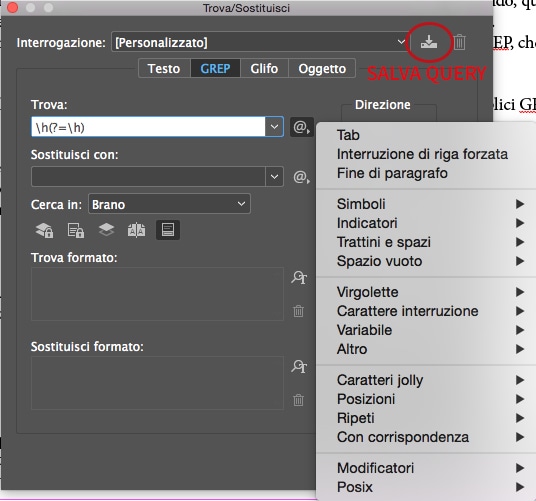
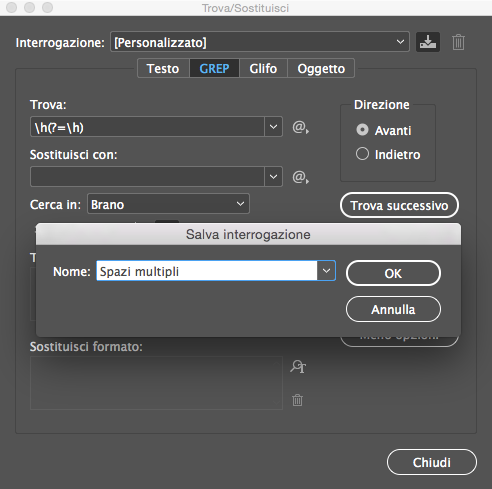
2. Scaricate ed installate lo Script ChainGREP
Scaricate lo script, se non l’avete ancora fatto, a questo link ed installatelo. Per farlo basta aprire il Pannello Script> tasto destro> mostra nel Finder, vi si aprirà la cartella con tutti gli Script caricati precedentemente, sarà sufficiente inserire il vostro script nella cartella per completare l’installazione.
3. Utilizzare lo Script
Per utilizzare lo Script ChainGREP, basta fare doppio click nel pannello degli Script sul nome “ChainGREP”. In seguito apparirà una finestra come quella che vedete qui a fianco, dove è possibile vedere tutti i GREP salvati in InDesign.
Quando la finestra si aprirà potrete decidere se mantenere tutti i GREP presenti oppure cancellarne alcuni, potrete organizzare la vostra lista in base a come volete che venga modificato il vostro documento. Per farlo basterà utilizzare i bottoni “Up” ,“Down” e “ Remove from list”.
Dopo questo passaggio potrete nominare la lista e salvarla.
La potrete trovare così nel pannello degli Script all’interno della cartella “FindChangeScript” come potete vedere dall’immagine.
Purtroppo non sempre InDesign aggiorna il pannello automaticamente, in caso non visualizzaste lo Script nell’immediato, dovrete chiudere e riaprire il pannello. Una volta caricato, potrete utilizzarlo sul vostro documento semplicemente cliccando due volte sul nome.
Lo script è “portatile”
Un ulteriore punto a favore di ChainGREP, è quello di riuscire a salvare fisicamente gli script creati nella cartella.
Questo significa che può essere copiato su altri computer e funzionare perfettamente.
È anche possibile modificare il codice dello script, se ne siete in grado perché il codice creato è Open Source.
Per chi conosce il tedesco, c’è la possibilità di leggere il libro InDesign automatisieren, che contiene una panoramica completa delle operazioni di Trova/Sostituisci con GREP.
Attualmente, purtroppo, non esiste una versione inglese del libro.
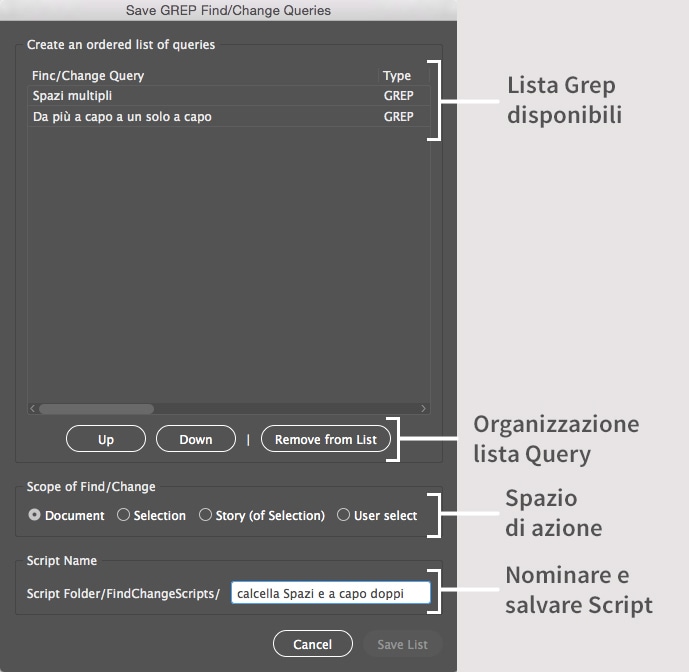
spaziobianco
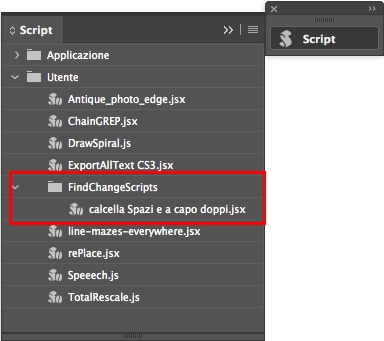
Ringraziamo IndesignSecrets e Gregor Fellenz (autore dello script ChainGREP) per le informazioni ed il materiale, potete leggere l’articolo in versione originale a questo link.
ALTRI TUTORIAL DI INDESIGN CHE VI POSSONO INTERESSARE:
-
Unione Dati con inserimento di immagini in InDesign senza plug-in
-
Mappare gli stili di Word con quelli di InDesign con l’opzione “Mappatura Stile”
-
Come collegare una tabella di InDesign ad un file Excel
Oppure visitate la sezione “TUTORIAL” del nostro sito in cui li troverete tutti suddivisi per categorie.





